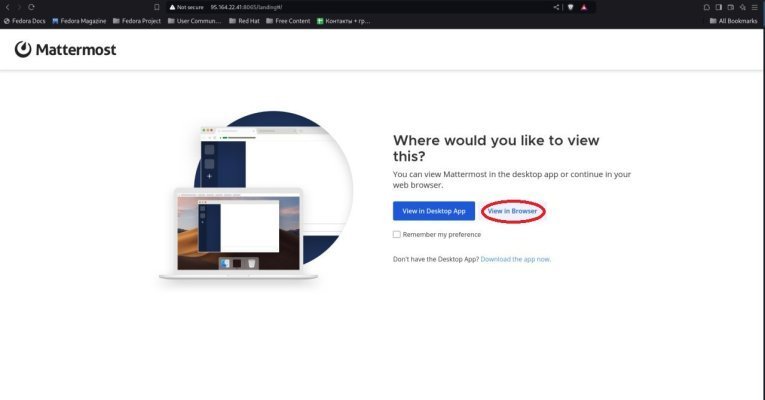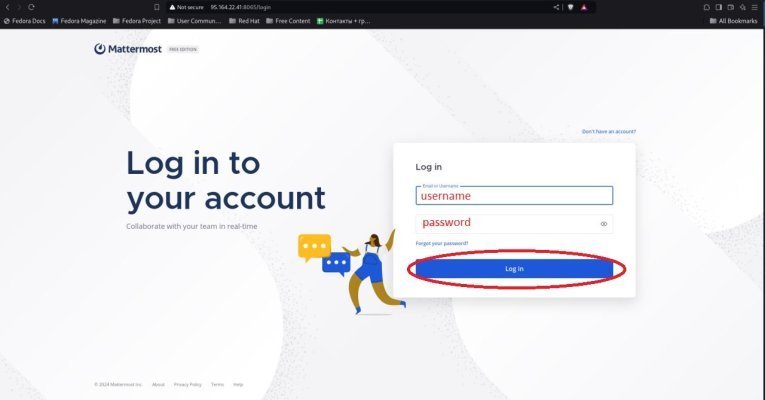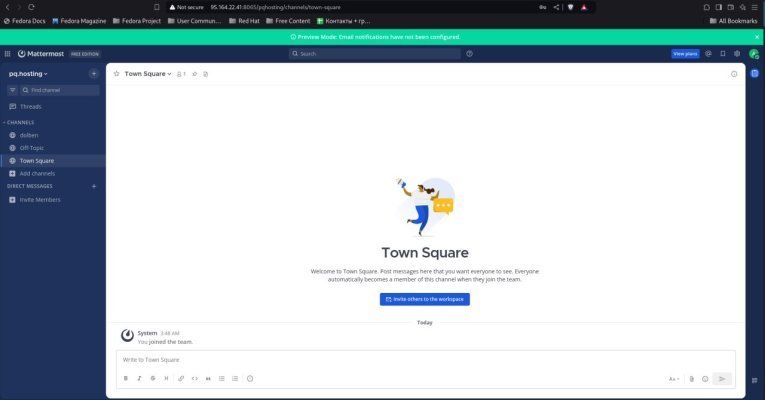Mattermost är en kommunikationsplattform med öppen källkod för företag som är utformad för intern kommunikation för team och organisationer. Den stöder textchattar, fildelning, videosamtal och integration med olika tredjepartstjänster. Mattermost kan distribueras på dina egna servrar för fullständig datakontroll och säkerhet. Det är ett alternativ till lösningar som Slack, med möjlighet att anpassa, automatisera och integrera med DevOps-processer.
Krav och önskemål
- Virtuell server (VPS) med Ubuntu 24.04 installerad.
- Root-privilegier eller ett konto med sudo.
- (Valfritt) Vi rekommenderar starkt att du använder en proxyserver före Mattermost för att stödja upp till 200 samtidiga användare. Om du har mindre än 200 samtidiga användare kan du konfigurera TLS. Om du har fler än 200 samtidiga användare behöver du en proxyserver, t.ex. NGINX, framför Mattermost för att hantera trafiken.
Steg 1: Logga in på servern via SSH.
Först måste du ansluta till din server via SSH under root-användaren. Kör följande kommando och ersätt IP_Address med IP-adressen till din server och Port_number med SSH-portnumret:
ssh root@IP_Address -p Port_numberKör kommandot för att se till att du har rätt version av Ubuntu installerad:
lsb_release -aFörväntat resultat:
Distributor ID: Ubuntu
Description: Ubuntu 24.04 LTS
Release: 24.04
Codename: nobleSteg 2: Installera och konfigurera databasen.
Uppgradera operativsystemet:
apt update
apt upgradeLåt oss nu skapa en PostgreSQL-databas för användning av Mattermost-servern. Skriv kommandot (detta kommando kommer att installera postgresql):
apt install postgresqlLogga in på PostgreSQL:
sudo -u postgres psqlSkapa en Mattermost-databas:
CREATE DATABASE mattermost;Skapa mmuser-användaren (använd ett säkrare lösenord istället för mmuser-lösenord ):
CREATE USER mmuser WITH PASSWORD 'mmuser-password';Ge mmuser-användarbehörigheter:
GRANT ALL PRIVILEGES ON DATABASE mattermost to mmuser;
GRANT ALL ON DATABASE mattermost TO mmuser;
ALTER DATABASE mattermost OWNER TO mmuser;
GRANT USAGE, CREATE ON SCHEMA PUBLIC TO mmuser;Logga ut från PostgreSQL
qGör ändringar i filen pg_hba.conf som ger Mattermost-servern åtkomst till PostgreSQL-databasen.
Öppna filen:
nano /etc/postgresql/16/main/pg_hba.confHitta raderna:
local all all peer
host all all 127.0.0.1/32 scram-sha-256
host all all ::1/128 scram-sha-256Ersätt med:
local all all trust
host all all 127.0.0.1/32 trust
host all all ::1/128 trustSpara ändringarna, stäng filen och uppdatera PostgreSQL-konfigurationen:
systemctl reload postgresqlKontrollera att vi kan ansluta till databasen från mmuser-användaren:
psql --dbname=mattermost --username=mmuser --passwordAnge lösenordet vi skapade istället för mmuser-lösenord
Om vi har gjort allt korrekt - kommer PostgreSQL-konsolen att visas.
Avsluta:
qSteg 3: Ladda ner och installera Mattermost-servern.
Ladda ner den senaste versionen av Mattermost-servern:
wget https://releases.mattermost.com/10.0.1/mattermost-10.0.1-linux-amd64.tar.gzPacka upp:
tar -xvzf mattermost*.gzÖverför till / opt-katalogen:
mv mattermost /optSom standard använder Mattermost-servern katalogen /opt/mattermost/data
Skapa den:
mkdir /opt/mattermost/dataSkapa nu en grupp och en användare mattermost:
useradd --system --user-group mattermostGe behörigheter:
chown -R mattermost:mattermost /opt/mattermost
chmod -R g+w /opt/mattermostSteg 4: Skapa en systemtjänst.
Låt oss skapa en systemtjänst för att hantera Mattermost-servern.
Öppna redigeraren för att skapa en servicefil:
nano /lib/systemd/system/mattermost.serviceDen öppnade, tomma filen - fyll den med följande innehåll:
[Unit]
Description=Mattermost
After=network.target
After=postgresql.service
BindsTo=postgresql.service
[Service]
Type=notify
ExecStart=/opt/mattermost/bin/mattermost
TimeoutStartSec=3600
KillMode=mixed
Restart=always
RestartSec=10
WorkingDirectory=/opt/mattermost
User=mattermost
Group=mattermost
LimitNOFILE=49152
[Install]
WantedBy=multi-user.targetUppdatera systemd-konfigurationen:
systemctl daemon-reloadInnan du kör Mattermost-servern måste du konfigurera den.
Skapa en säkerhetskopia av konfigurationsfilen:
cp /opt/mattermost/config/config.json /opt/mattermost/config/config.defaults.jsonÖppna Mattermost-serverns konfigurationsfil i en textredigerare:
nano /opt/mattermost/config/config.jsonVi måste göra ändringarna.
Sök efter:
"DataSource": "postgres://mmuser:@localhost/mattermost_test?sslmode=disableu0026connect_timeout=10u0026binary_parameters=yes"Ersätt med:
"DataSource to "postgres://mmuser: <mmuser-password>@<host-name-or-IP>:5432/<mattermost>?sslmode=disable&connect_timeout=10"Var.
<mmuser-lösenord> - mmuser-lösenord för PostgreSQL.
<host-name-or-IP> - IP-adress för servern eller dess värdnamn.
<mattermost> - PostgreSQL-databas.
Spara filen och avsluta redigeraren.
Aktivera tjänsten så att den körs vid systemstart och starta den nu:
systemctl enable --now mattermostAnvänd kommandot för att kontrollera serverns status:
systemctl status mattermostSteg 5: Anslut till Mattermost-servern.
Öppna <IP-adressen till din server eller dess värdnamn> i din webbläsare : 8065
Följ instruktionerna på den sida som öppnas.
Slutsats
Mattermost-servern är nu installerad och körs på din Ubuntu 24.04-server.